友情提示点击顶部放大镜 可以使用站内搜索 记住我们的地址 www.hainabaike.com
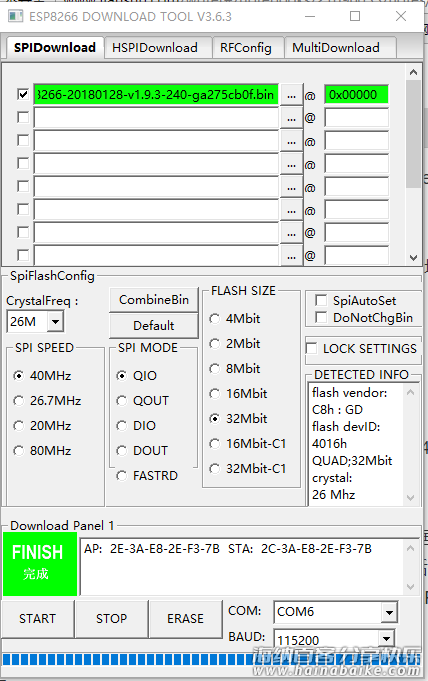
前几天折腾Zephyr,搭好环境后,在各种开发板之间犹豫不决,正巧,同事买了个ESP8266的开发板,观摩之后感觉折腾这东西应该会比Zephyr更有乐趣(其实还是因为8266板子便宜),可以使用Python来开发固件应用,正好Python也在我的学习计划表中,于是马上某宝下单购之,一个星期后板子到手,接下来准备开始烧录MicroPython for ESP8266的固件
开发环境
- Windows 10
- Python 2.7 运行环境
需要的软件
- MicroPython for ESP8266固件 我这里用的是 esp8266-20180128-v1.9.3-240-ga275cb0f.bin
- ESP8266 Flash烧录工具
- MicroPython File Uploader 文件上传工具 或者ESPlorer
ESP8266开发板有很多种型号,例如:ESP-01, ESP-12,ESP-12F等等等,不同型号之间具体有多少区别我不知道,但有一个重要区别要知道的,那就是内存型号以及内存大小,这个涉及到我们要下载的固件大小以及烧录时的参数设置。
要说在某宝上买电子器件最大的优点是什么?那就是便宜(你懂的)!
要说在淘宝上买电子器件最大的缺点是什么?那就是卖者不知所卖为何物也。
我买来的板子名称叫做:ESP8266串口wifi模块 NodeMcu Lua WIFI V3 物联网 开发板 CH-340 ,卖家对该商品的描述只有:技术资料请查看官方网站:http://www.nodemcu.com,而据我观察,这个所谓的官网网站上面,只是对NodeMcu这种板子的特点做了一个相当简单的介绍,没有任何其它资料可寻。东西实际到手后,发现板子上面的8266芯片型号为ESP-12N。而这个型号,找遍了也没有找到相关的数据手册,没办法,最后我以安信可的ESP8266-12F为参考进行固件的烧录。
- 使用USB线连接电脑与ESP8266开发板
windows10将会自动安装驱动程序,连接成功后,打开设备管理器,查看当前使用的串口号,后面要用到 我这里的是COM6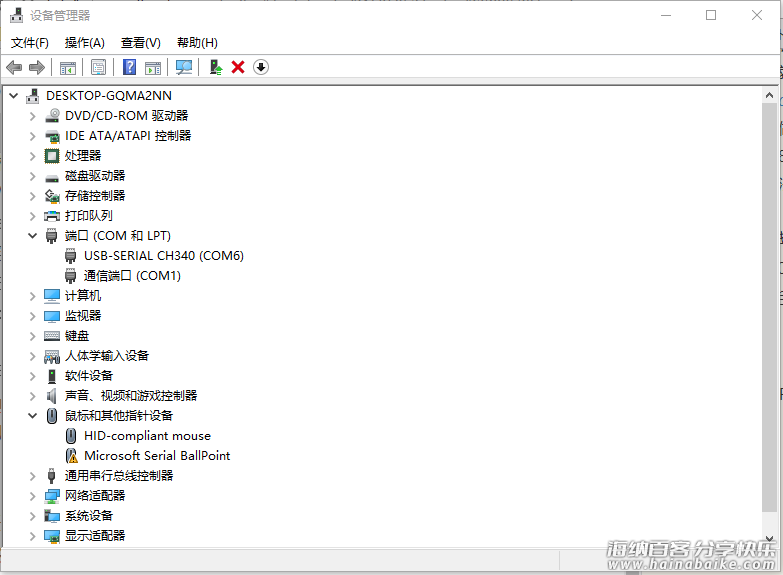
- 打开 ESP8266 Flash烧录工具,选择 ESP8266 DownloadTool。
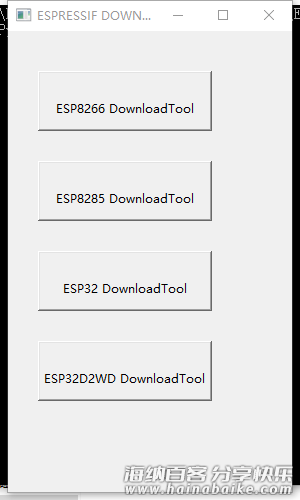 选择 ESP8266 DownloadTool
选择 ESP8266 DownloadTool
 ESP8266 DownloadTool
ESP8266 DownloadTool - 选择SPIDownload选项卡,选择下载好的MicroPython固件,填入地址:0x00000
在 FLASH SIZE选项中选择32Mbit
COM端口号选择上一步得到的端口号,我这里选COM6
BAUD设置为115200
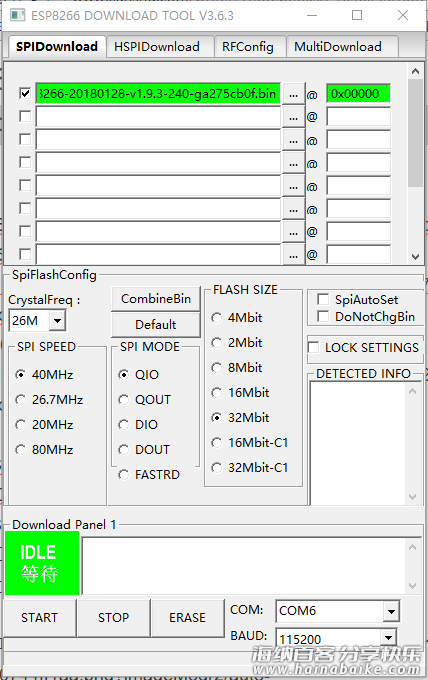
- 进行固件刷写前,先对板子做一下擦除,避免可能产生的数据错误,点击Flash Download Tool工具的ERASE按钮进行擦除。 擦除成功后,点击START进行固件下载,在Download Panel 区域中会显示ESP8266的 AP MAC地址以及STA MAC地址
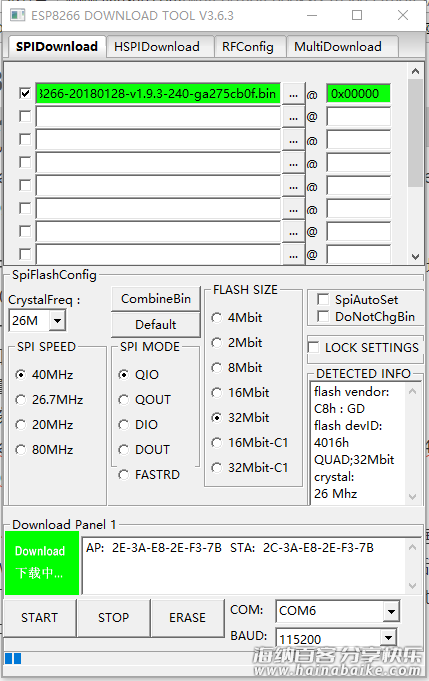
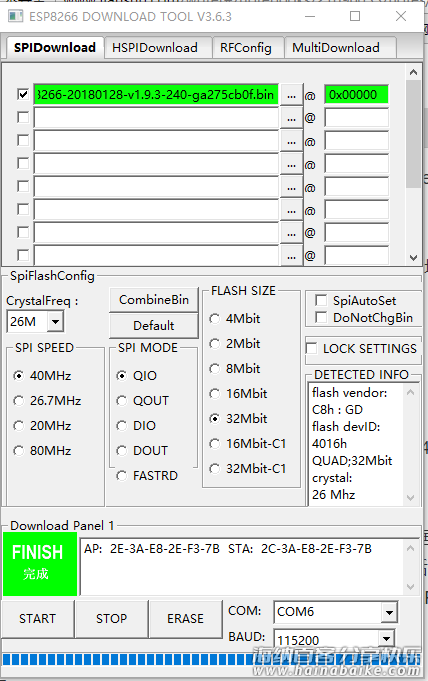
- 打开MicroPython File Uploader,选择COM6,点击OPEN使软件进入等待连接状态。
按下ESP8266开发板上的RST按钮,重启开发板。
一切正常的情况下,将会看到软件的输出窗口上一片乱码,并在最终会显示出当前的MicroPython版本信息
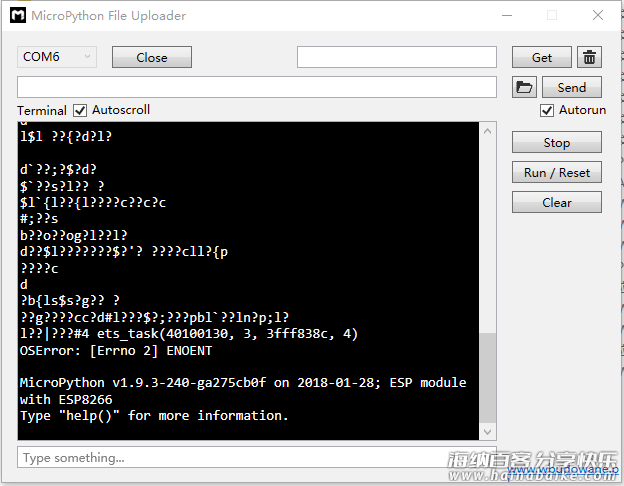
- 如果使用ESPlorer,需要注意设置baud为115200,再点击open进行连接
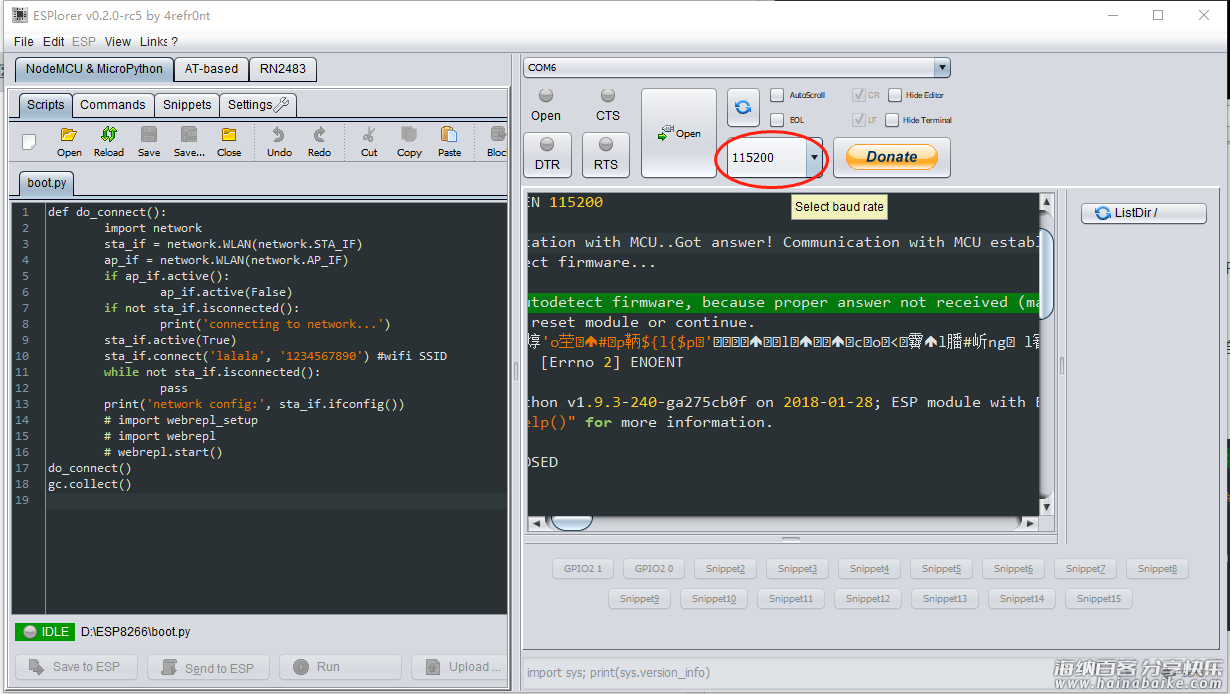
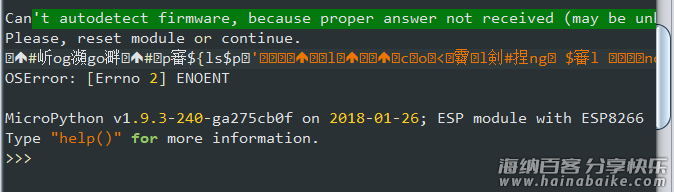
注意
第5步中,如果按下开发板的RST按钮后,开发板上的LED灯不亮或者闪个不停,并且MicroPython File Uploader软件上面没有收到任何信息或者只收到一堆乱码最后没有以 Type “help()” for mor infomation.结尾,均表示此次固件烧写失败,需要重新烧写固件。
需要特别注意的是第4步中各项参数的设置,由于我的板子没有数据手册,尝试了N次失败后,最终在更改了SPI MODE为DIO类型后烧写成功。
至此我们已成功将MicroPython固件烧写进ESP8266开发板中,下一篇将使用Python编写脚本,使开发板连接路由器以方便上网。
作者:四十方知
链接:https://www.jianshu.com/p/4b2ffb116192
来源:简书










评论列表